Када микрофон вашег Андроид уређаја не ради исправно, то може изазвати неке досадне проблеме. На пример, ако сте на Зоом састанку, можете прилагодите звук, али шта ако то није довољно? То може бити лоша интернет веза, али може бити и лош микрофон.
Ако приметите да ваш микрофон не хвата никакав звук, могуће је да та одређена апликација нема дозволу да приступи вашем микрофону. Понекад имате прсте преко микрофона, због чега вас други позивалац не чује. Или, може бити да ћете морати да испробате неке савете да бисте поново функционисали. Без обзира на извор проблема, надамо се да ће следећи савети поново покренути микрофон.
Како да укључите микрофон на свом Андроид уређају
Пре него што пређете на савете за решавање проблема, да ли сте сигурни да апликација коју користите има дозволу за приступ микрофону? Ово би могао бити разлог ако први пут користите апликацију. Или, можда је ажурирање променило неке ствари које не би требало, и морате му поново дати приступ. Да бисте омогућили свој микрофон, мораћете да одете на
Подешавања, затим Приватност. Када сте у Приватност, тапните на Менаџер дозвола опција.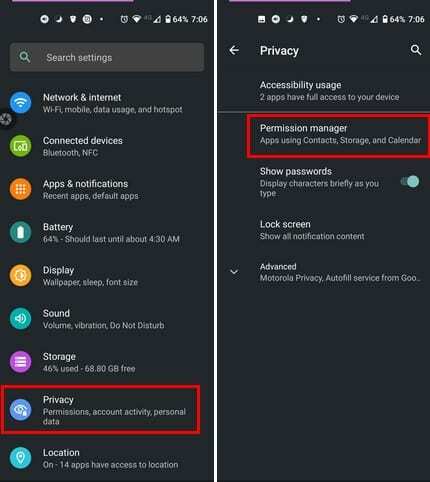
У Управљачу дозволама видећете листу свих типова дозволе можете дати апликације. Додирните на Опција микрофона и потражите апликацију која вам ствара проблеме. Када ти изаберите апликацију, уверите се да Дозволи је изабрана опција.

Ако апликација нема дозволу за микрофон, то би могло објаснити зашто уопште не ради. Поновите ове кораке ако је проблем са више од једне апликације.
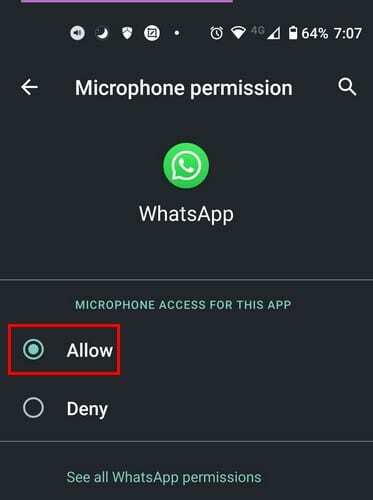
Основна поправка за Фиц микрофон који не ради на Андроиду
Прашина је свуда. Дакле, није шокантно што може да уђе у ваш микрофон. Молимо вас да га добро очистите и видите како ваш микрофон сада ради. Обавезно га очистите танком иглом или иглом и уклоните и очистите кућиште. Говорећи о кућиштима, ако сте недавно променили кућиште уређаја, проверите да ли микрофон није покривен. Познато је да поновно покретање Андроид уређаја чини чуда. Такође, уверите се да имате јак сигнал, а ако сте недавно испустили телефон, можда бисте желели да га однесете на сервис. На крају, можете да проверите да ли ваш Андроид уређај има ажурирање на чекању да бисте решили проблем са микрофоном.
Да бисте проверили да ли има ажурирања на чекању, идите на Подешавања и превуците прстом до Система. Када сте у систему, додирните опцију Адванце да бисте открили више опција.
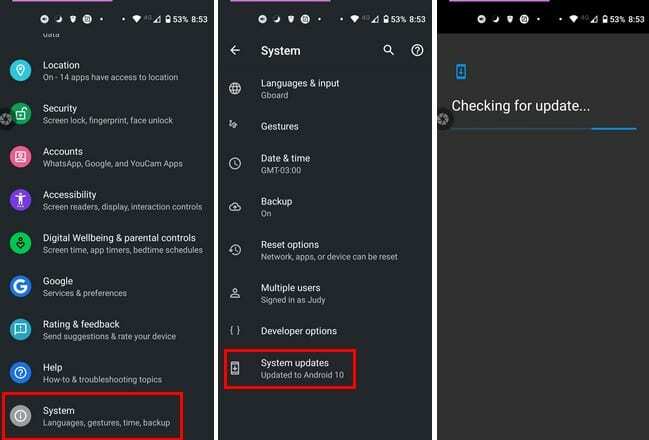
Уклоните Блуетоотх повезане уређаје
Други разлог зашто микрофон на вашем Андроид-у не ради може бити због заборављеног Блуетоотх уређаја који сте повезали. Остављајући га повезаним, тај уређај се користи као главни микрофон и објашњава зашто микрофон вашег Андроид уређаја није. Да бисте заборавили те Блуетоотх уређаје, идите на свој уређај Подешавања, затим Повезани уређаји. Требало би да видите листу свих уређаја које сте повезали. Да бисте заборавили уређај, додирните зупчаник и изаберите Заборави опција.
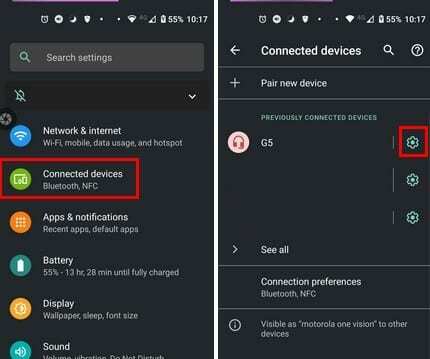
Могу ли апликације трећих страна бити кривци?
Ако сте приметили да је проблем настао након што сте инсталирали апликацију којој је потребан приступ микрофону вашег уређаја, онда би то могло бити оно што узрокује проблем. Деинсталирање апликација можда неће бити могуће, али да бисте видели да ли су апликације одговорне, можете да користите свој уређај безбедни режим. Ако микрофон ради добро у безбедном режиму, онда изгледа да ћете морати да се растанете са апликацијама. Међутим, не брините; ако се заглављен у безбедном режиму, покривамо вас.
Закључак
Пошто различите ствари могу узроковати да микрофон вашег Андроид уређаја не ради исправно, мораћете да испробавате један по један метод док не наиђете на онај који ради. Увек је најбоље почети са основним исправкама пре него што уђете у било шта компликовано. Шта мислите који метод ћете прво испробати? Обавестите ме у коментарима испод и не заборавите да поделите чланак са другима на друштвеним медијима.